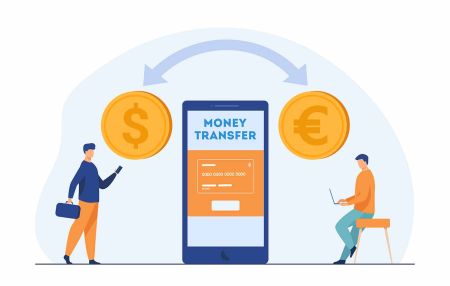Binanceの内部転送の作成
このガイドでは、バイナンス内の内部転送を効率的かつ安全に行うプロセスを説明します。
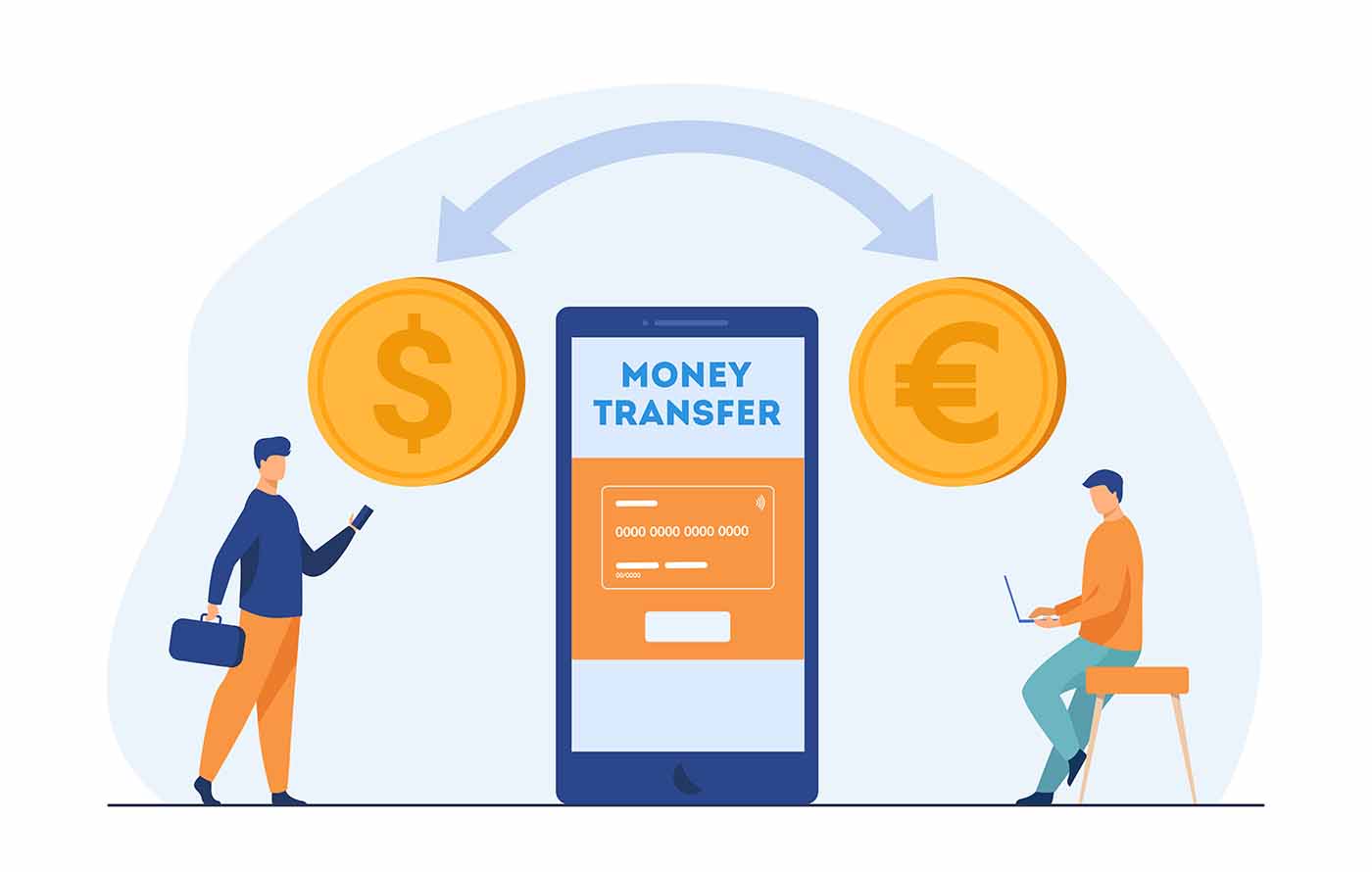
内部送金機能を使用すると、2つのBinanceアカウント間で送金することができ、取引手数料を支払うことなく、即時に入金されます。
内部送金の出金操作は、通常の出金と同じです。
ここでは、Binanceユーザーが別のBinanceユーザーに資金を送金する例を示します。
1. www.binance.comにアクセスし、アカウントにログインします。
2. ログイン後、ページの右上にある[ウォレット]-[スポットウォレット]をクリックします。次に、右側のバナーの[出金]ボタンをクリックします。

3. ここをクリックして、出金するコインを選択するか、そのフルネームまたは略語を入力します。
4. 右側のフィールドに他のBinanceユーザーの入金アドレスを入力します。
この手順では、表示される「取引手数料」は、Binance以外のアドレスへの出金に対してのみ請求されることに注意してください。受取人アドレスが正しく、Binanceアカウントに属している場合、「取引手数料」は取引後も送信者のウォレットに残り、差し引かれません(受取人は「受け取る金額」として表示されている金額を受け取ります)。
*注:手数料免除と資金の即時到着は、受取人アドレスもBinanceアカウントに属している場合にのみ適用されます。アドレスが正しく、Binanceアカウントに属していることを確認してください。また、システムがメモを必要とするコインを出金していることを検出した場合、メモフィールドも必須です。このような場合、メモを提供しないと出金できません。正しいメモを提供してください。そうしないと、資金が失われます。
5. [送信]をクリックすると、セキュリティ検証に合格するように案内されます:
- セキュリティ検証を有効にしていない場合は、有効にするように案内されます。
- すでにセキュリティ検証を有効にしている場合は、[コードを取得] をクリックして、必要なコードをすべて入力してください。
- アカウントの安全上の理由から、電話認証コードとメール認証コードは 30 分間のみ有効です。時間内に該当するコードを確認して入力してください。
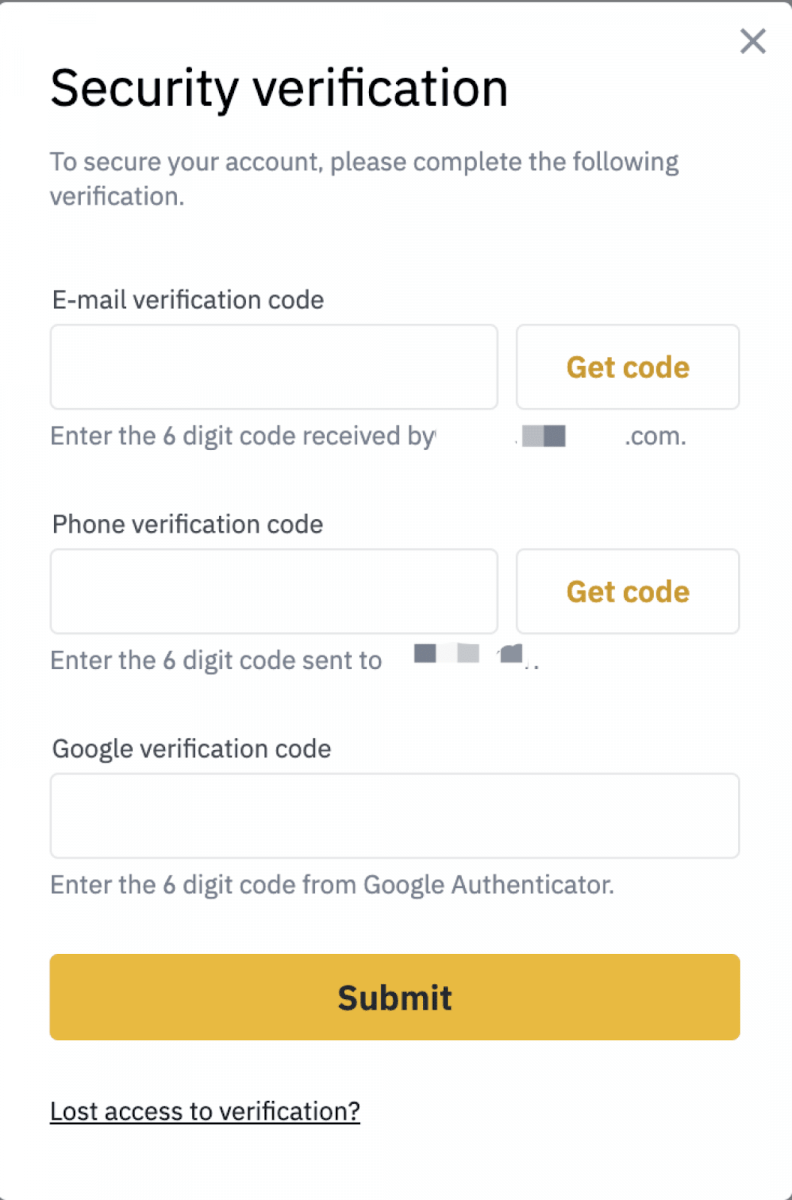
*注意:メモが必要なコインを送金する場合、メモは必須です。そのため、内部送金では、メモなしの出金が送信されたことをシステムが検出すると、この操作は直接拒否され、次の警告が表示されます。正しいメモを入力して再試行してください。
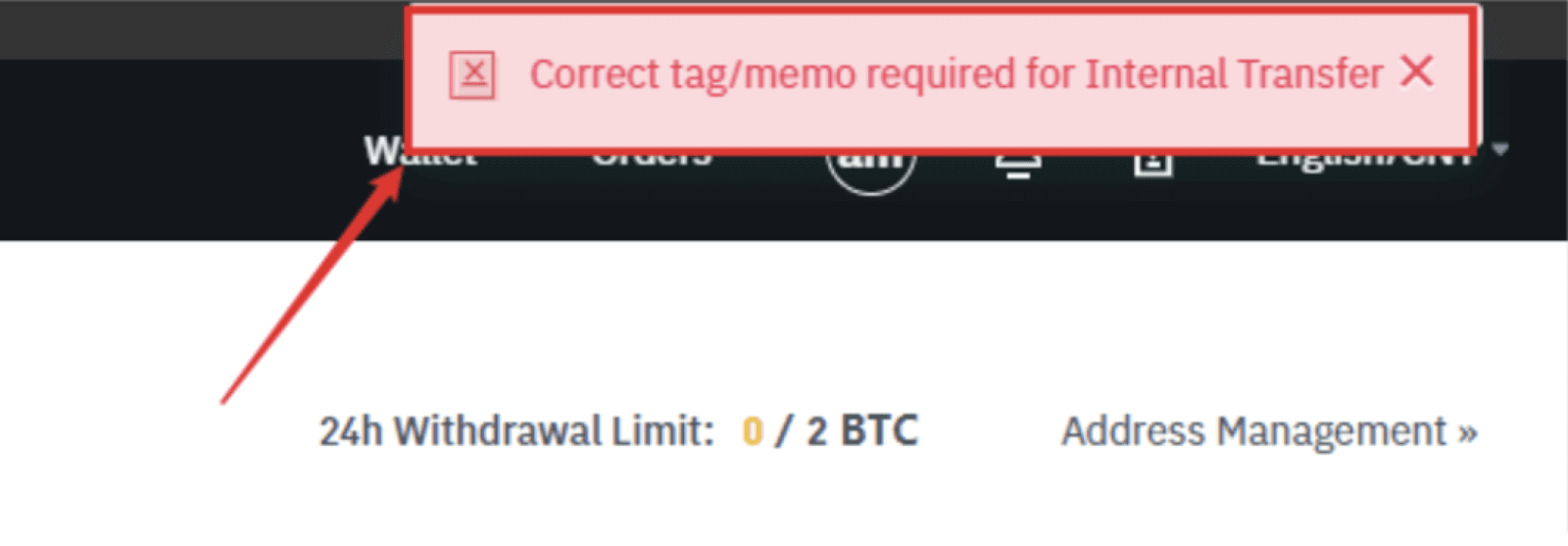
6. 出金トークン、金額、アドレスを再確認してください。セキュリティ検証ページで[送信]をクリックする前に、この出金はあなたの許可なしに実行されることはありません。出金があなたによって送信されていない場合は、すぐにアカウントを無効にして、サポートチームに連絡してください。
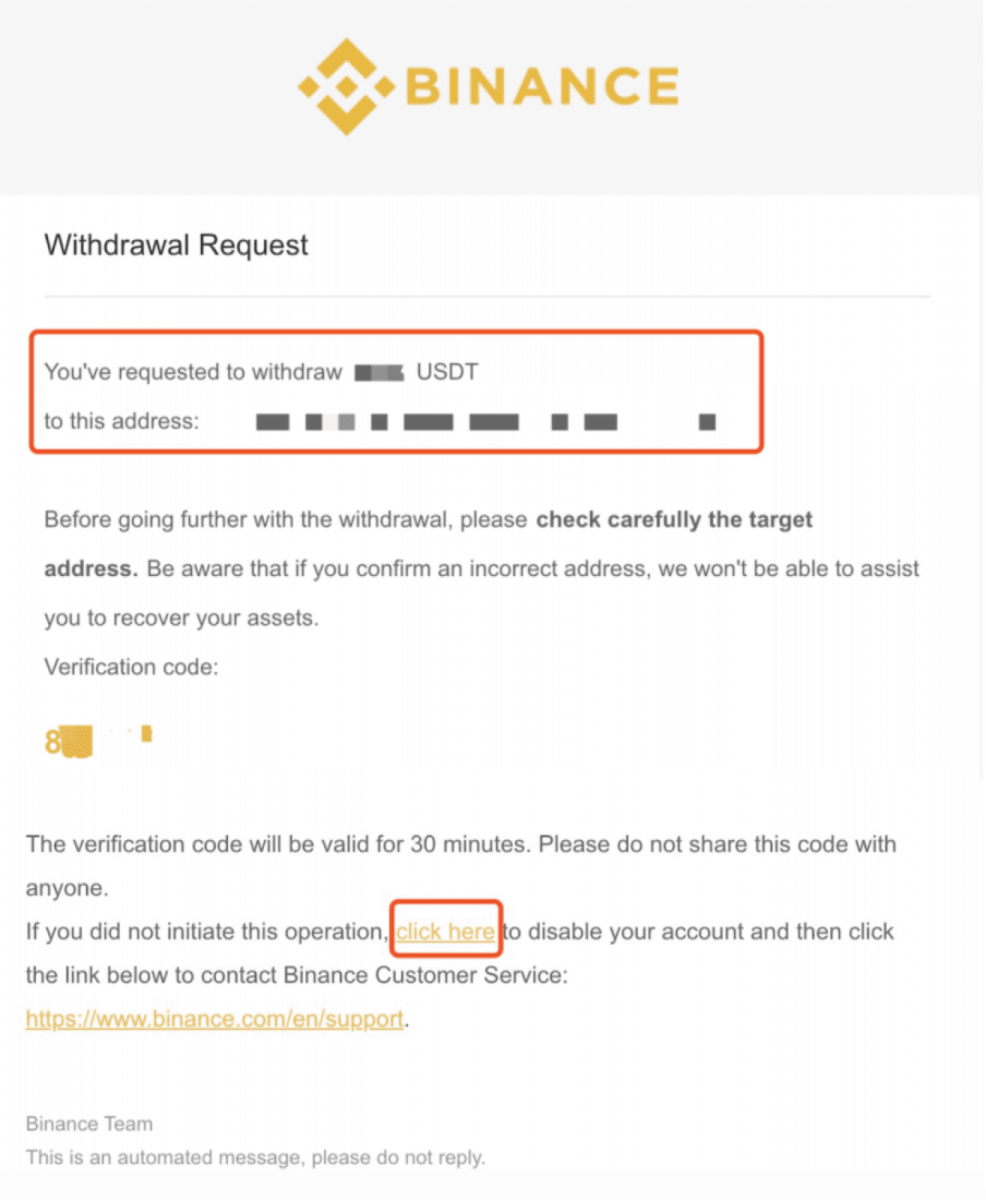
7. 出金が正常に実行されたら、[ウォレット]-[スポットアカウント]に戻り、[取引履歴]をクリックします。次に、[出金]と対応する[日付]を選択して、関連する出金を表示します。
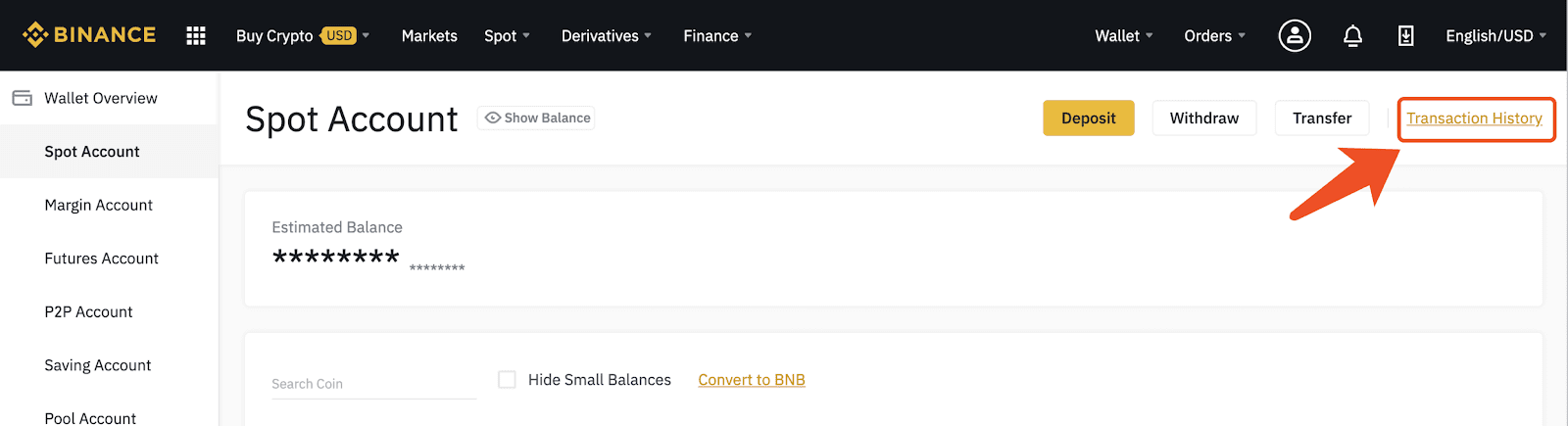
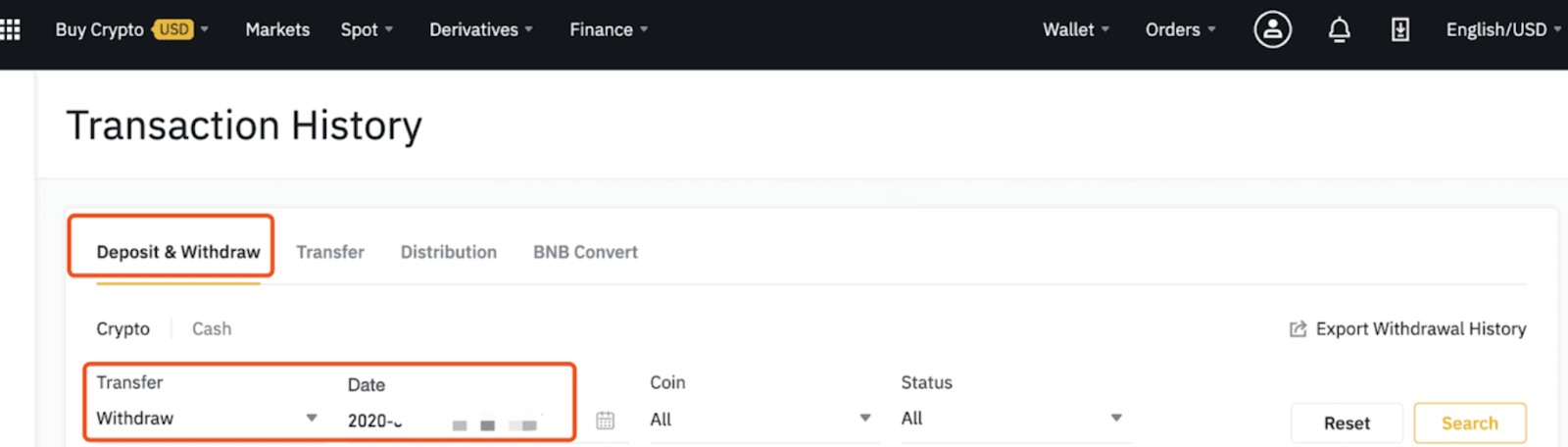
Binance内の内部送金の場合、TxIDは作成されないことに注意してください。TxIDフィールドは、この出金の[内部送金]と[内部送金ID]として表示されます。この取引について疑問がある場合は、カスタマーサービスエージェントにIDを提供して確認できます。残高をチェックして、取引手数料が差し引かれておらず、送信者のアカウントに残っていることを確認することもできます。
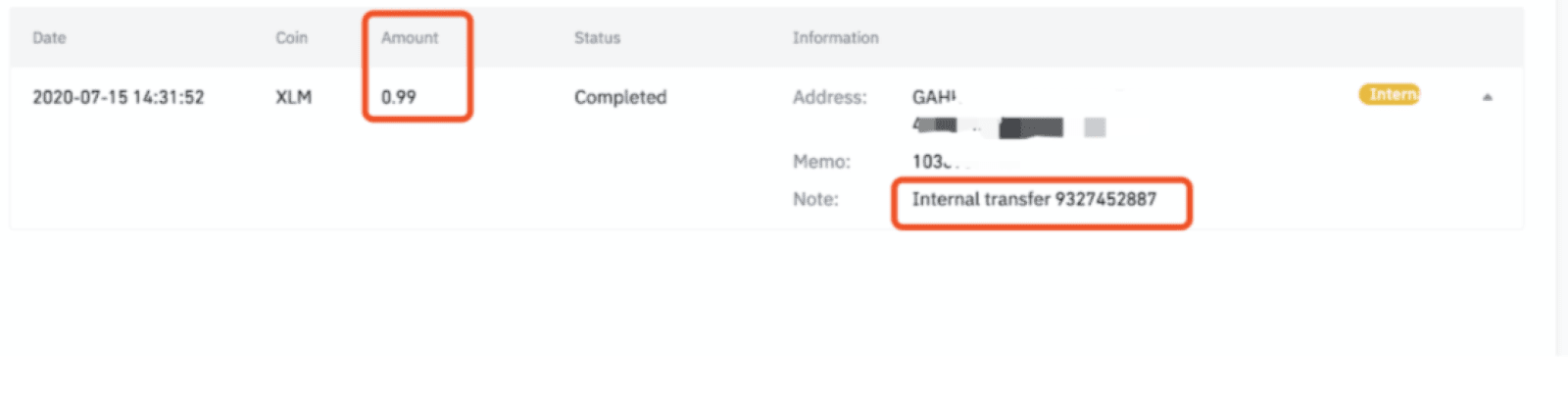
8. これで、受取人の Binance ユーザーはこの入金を即座に受け取ります。受取人ユーザーは、[取引履歴] - [入金] で記録を見つけることができます。ここでも、スクリプト [内部転送] と、TxID フィールドに同じ [内部転送 ID] が表示されます。
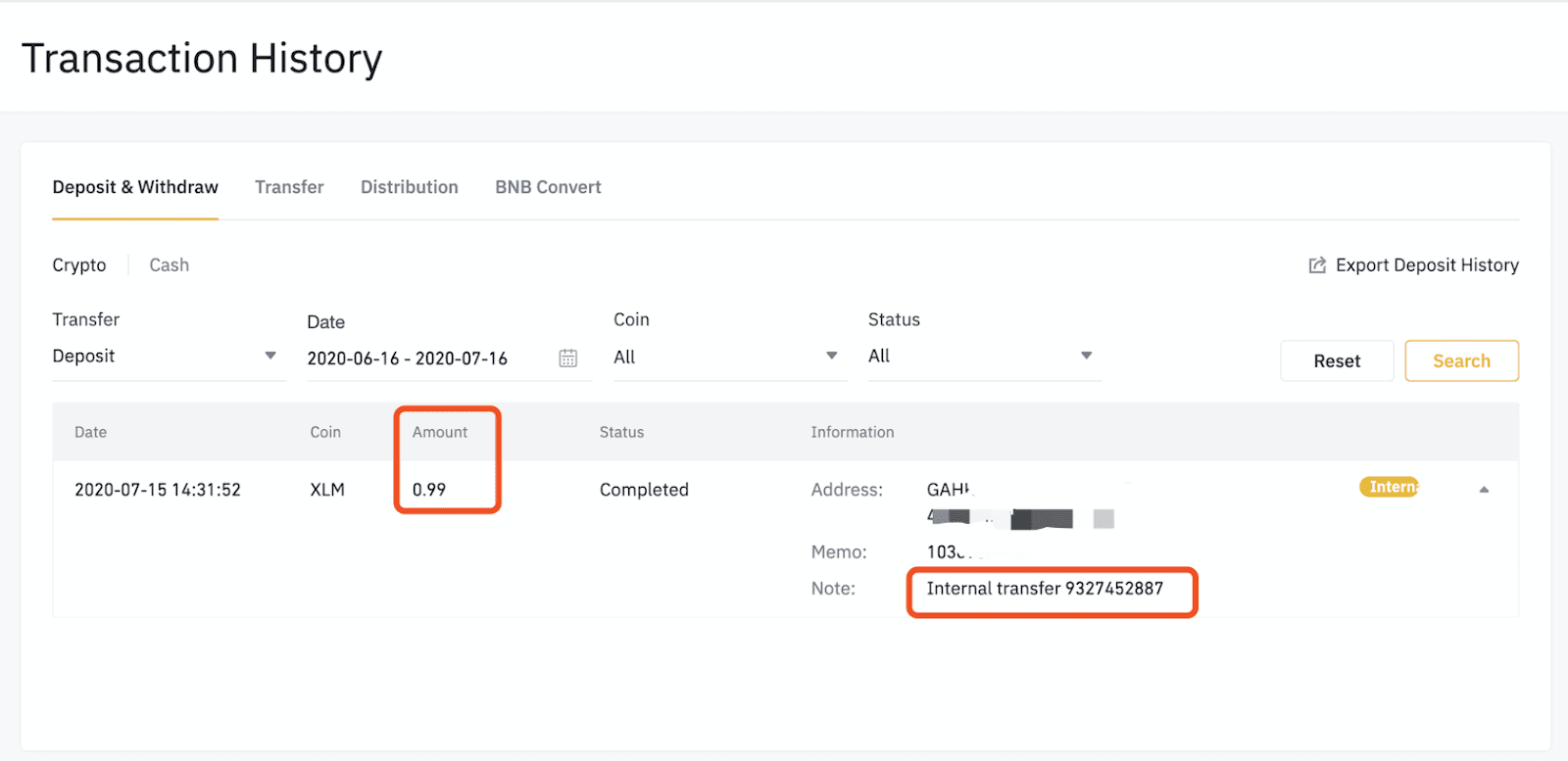
結論: Binance内での高速かつ手数料無料の送金
Binance 内の内部転送は、アカウント間で暗号資産を移動するための高速で安全かつ無料の方法を提供します。受信者の Binance のメール、電話番号、またはユーザー ID を使用することで、ユーザーはブロックチェーン取引の手数料と遅延を回避できます。安全な取引のために、受信者の詳細を常に再確認し、2 要素認証 (2FA) などのセキュリティ対策を有効にしてください。これらの手順に従うことで、Binance 内でのスムーズな内部転送エクスペリエンスが保証されます。